Hymiöiden lisääminen kuviin: parhaat ratkaisut kaikille alustoille
Siellä on pieni digitaalinen kuva, joka voi kääntää minkä tahansa virtuaalisen keskustelun ylösalaisin. Voit käyttää näitä kuvakkeita kasvojen reaktioiden, äänen sävyn ja eleiden välittämiseen, jos olet innostunut, hämmentynyt, vihainen tai surullinen. Niitä kutsutaan emojiksi! Monien käyttäjien online-tilassa ei tarvitse olla yksinkertaisia ja tylsiä. Varsinkin kun heidän on annettava rakkaidensa ja ystäviensä tuntea, mitä he haluavat sanoa henkilökohtaisesti. Tämän lisäksi voimme lähettää heille videoita ja valokuvia milloin tahansa. Ja teknologiamme edistymisen ansiosta voimme yhdistää valokuvat ja emojit yhdeksi kuvaeditorien avulla. Siksi tässä oppaassa sukeltakaamme asiaan kuinka lisätä emojit kuviin.
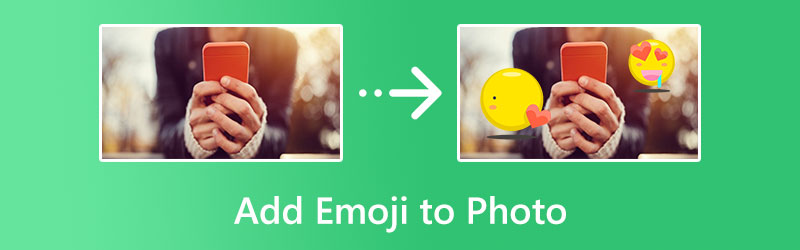
SIVUN SISÄLTÖ
Osa 1. Emojin lisääminen valokuvaan
1. Fotor
Jos haluat välittömän emojin kuviisi, Fotor on vain yhden napsautuksen päässä. Tämä ohjelmisto ei ole vain käytettävissä millä tahansa hakukoneella, vaan se on saatavana myös kaikille iOS-laitteille. Ohjelma on esiladattu sadoilla hymiöillä, jotka 100% vastaavat haluamasi tunteita. Tämän lisäksi Fotor tarjoaa tarravalmistajan, jonka avulla voit vapauttaa luovan puolensi tekemällä emojin, joka on yksilöllinen juuri sinua varten. Tässä ovat yksinkertaiset vaiheet, joita voit seurata, jos haluat tietää, kuinka lisätä hymiöitä kuvaan iPhonessa.
Vaihe 1. Tuo kuvasi napsauttamalla Lähetä -painiketta. Internet-yhteytesi vahvuudesta riippuen lataaminen kestää jonkin aikaa.
Vaihe 2. Valitse seuraavaksi Elementit paneelin vasemmalla puolella. Täältä pääset käsiksi lukuisiin tarroihin ja hymiöihin. Voit myös käyttää hakupalkkia, jos tarvitset tietyn emojin.
Vaihe 3. Lopuksi, ladata paikantaaksesi valokuvasi puhelimesi hymiöillä.
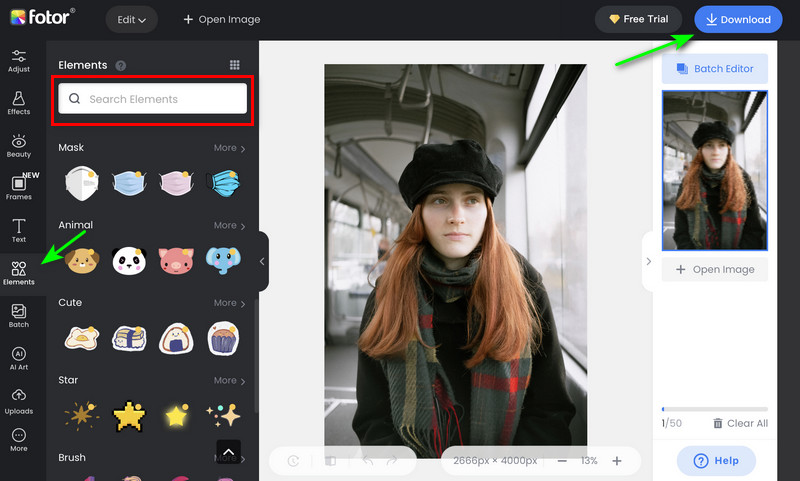
2. Pikseli
Pixelied on toinen kätevä online-editori, joka odottaa sinua nurkassa. Ohjelma on täynnä upeita hymiöitä, joita voit muokata milloin tahansa. Voit säätää väriä pipetin avulla, kiertää kuvakkeita ja muuttaa peittävyyttä niin, että se värittyy valokuvasi kanssa. Tämän lisäksi ohjelma tarjoaa ainutlaatuisen työkalun nimeltä Drop Shadow -tehoste. Jos kaikki tämä kuulostaa sinulle uudelta, lue alla oleva opas nähdäksesi Pixeliedin hämmästyttävät ominaisuudet ja osaat lisätä hymiöitä.
Vaihe 1. Voit tuoda valokuvasi Pixeliediin kahdella tavalla. Ensin voit valita Lataa kuvasi -painiketta. Vaihtoehtoisesti voit käyttää vedä ja pudota -ominaisuutta nopeuttaaksesi prosessia.
Vaihe 2. Kun olet ladannut kuvan, siirry kohtaan Elementit > Hymiöt ja valitse mitä haluat lisätä. Voit säätää yllä olevaa mukautuspaneelia, jos haluat parantaa emojin kokoa, peittävyyttä, väriä ja muuta.
Vaihe 3. Lopuksi rastita ladata -painiketta, jos olet tyytyväinen tuloksiin.
3. Picsart
Picsart on johtava valokuvaeditori, jota täysin sitoutuneet Android-käyttäjät käyttävät. Kätevän ja intuitiivisen käyttöliittymän lisäksi sovellus tarjoaa useita muokkaustyökaluja kuvien, kuten tarrojen tai emoji-peittokuvien, käsittelemiseen. Tämän erinomaisen työkalun avulla voit luoda yksilöllisiä tekoälyhahmoja, poistaa taustoja ja parantaa huonolaatuisia kuvia. Pelin käynnistämiseksi PicsArt toimii myös videoiden käsittelyssä. Siirrytään nyt ja opitaan lisäämään emojia valokuviin työkalun avulla.
Vaihe 1. Lisää ensin valokuva Picsartiin selaamalla albumiasi.
Vaihe 2. Liu'uta työkalupakkia vasemmalle ja napauta Tarra kuvake. Sieltä löydät esiladatut hymiöt ja valitset suosikkisi.
Vaihe 3. Tallenna valokuva laitteellesi valitsemalla ladata -kuvaketta puhelimen näytön yläreunassa.
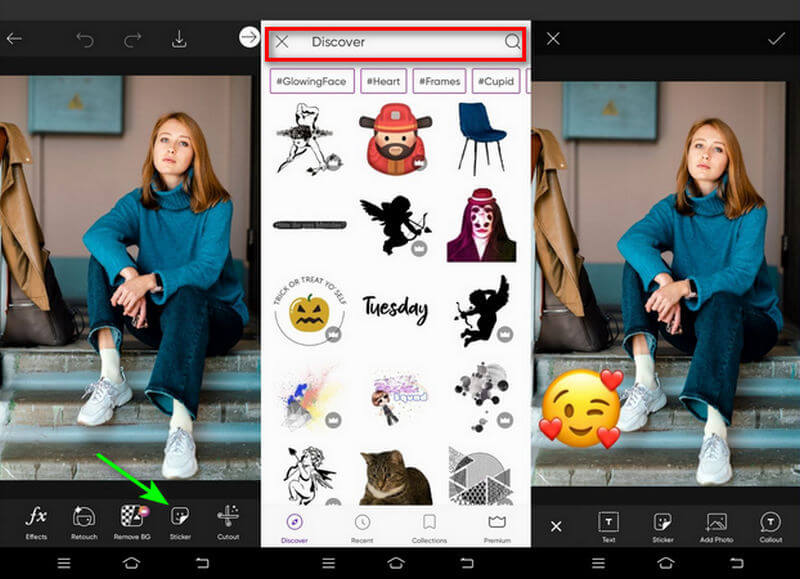
Osa 2. Emojin lisääminen videoon
Joskus valokuvasi eivät ole ainoita, jotka tarvitsevat emoji-peittokuvan, vaan myös videosi. Tämän vuoksi suosittelemme, että hankit itsellesi erinomaisen työkalun, jollaista ei kukaan muu kuin Vidmore Video Converter. Tämä työpöytäohjelmisto on asiantuntija videoiden muuntamisessa useisiin muotoihin ja auttaa myös sinua lisäämään emojit arvokkaisiin videotiedostoihisi yksinkertaisesti. Tämän lisäksi voit lisätä tekstiä tai tekstityksiä, leikata ei-toivottuja osia ja asettaa kaikenlaisia suodattimia herättääksesi videosi eloon. Mutta odota lisää, sillä Vidmore Video Converter voi luoda valokuvadiaesityksiä ja koota suosikkivalokuvasi erilaisiin malleihin kaikkiin tilanteisiin. Opi lisäämään emojit videoihin alla olevan pikaoppaan avulla.
Vaihe 1: Asenna ohjelma laitteellesi
Napsauta sopivaa Ilmainen lataus alla olevaa painiketta saadaksesi ohjelman laitteellesi. Kun asennusohjelma on tallennettu tietokoneesi hakemistoon, suorita ohjelmaa, kunnes sen käyttöliittymä tulee näkyviin tietokoneen näytölle.
Vaihe 2: Tuo video ohjelmistoon
Napsauta nyt Plus allekirjoittaa käyttöliittymän keskellä päästäksesi tietokoneen hakemistoon. Valitse sieltä video, jonka kanssa haluat peittää hymiön. Kun olet valinnut tiedoston, napsauta Avata -painiketta.
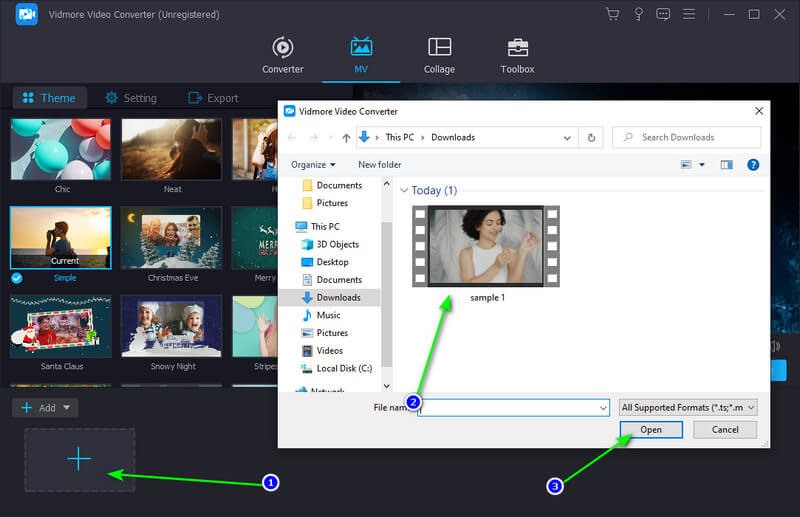
Vaihe 3: Peitä emoji videoon
Tällä kertaa suuntaa kohti Sauva -kuvaketta, joka on upotettu videon pikkukuvaan muokataksesi tiedostoa. Aseta emoji siirtymällä kohtaan Vesileima osio, valitse Kuvaja lataa Emoji-kuva. Kun emoji näkyy videossa, voit siirtää valokuvaa hiirellä. Kun olet valmis, valitse OK tallentaaksesi muutokset.
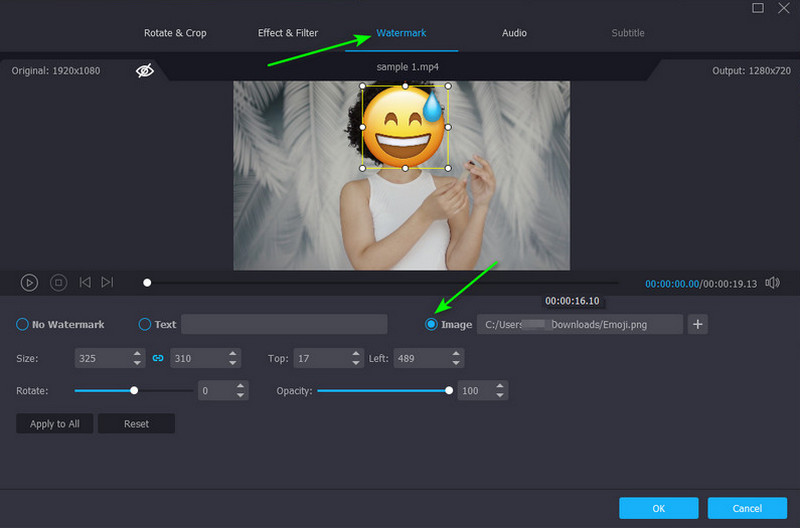
Vaihe 4: Vie lopullinen tulos tietokoneeseen
Jos haluat lisätä elämää videotiedostoosi, voit lisätä taustamusiikkia, suodattimia ja teemoja. Löydät nämä samasta Vidmore Video Converterin muokkausikkunasta. Kun olet valmis, siirry kohtaan Viedä ja muokata muotoa, resoluutiota, kuvanopeutta ja laatua. Valitse sitten Aloita vienti pelastaa.
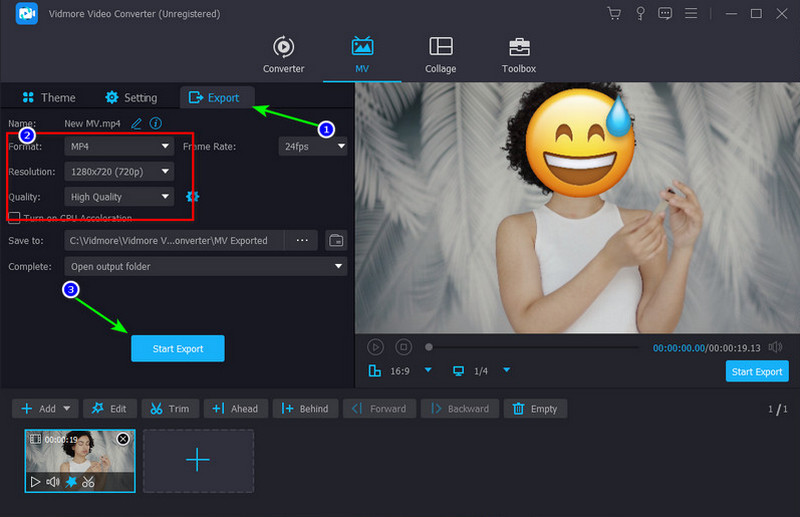
Osa 3. Usein kysytyt kysymykset peittävistä emojista
Kuinka lisätä emojit kuviin ilman kolmannen osapuolen sovelluksia?
Ehdottomasti kyllä! Useimmissa laitteissa on sisäänrakennettu valokuvaeditori. Muista kuitenkin, että tarroja, joista voit valita, on rajoitetusti verrattuna muihin maksullisiin sovelluksiin.
Kuinka voin lisätä tekstiä kuviin?
Tekstin lisääminen valokuviin on yksi helpoimmista kuvien käsittelyistä. Jos käytät natiivieditoria, siirry kohtaan Muokata ja valitse Teksti.
Voinko lisätä emojin videoon ilmaiseksi?
Ehdottomasti kyllä! Useat markkinoilla olevat työpöytäohjelmat voivat lisätä emojin videoihisi. Joissakin ilmaisissa ohjelmistoissa saattaa kuitenkin olla virheongelmia. Tämän ohittamiseksi suosittelemme Vidmore Video Converterin käyttöä.
Johtopäätös
Ja tähän päättyy nopea esittely emojien lisäämisestä kuvaan iPhonessa, Androidissa ja verkossa. Jos sinulla on viimeinen asia, joka sinun on tehtävä juuri nyt, se on julkaista valokuvasi ja videosi maailman nähtäväksi.



